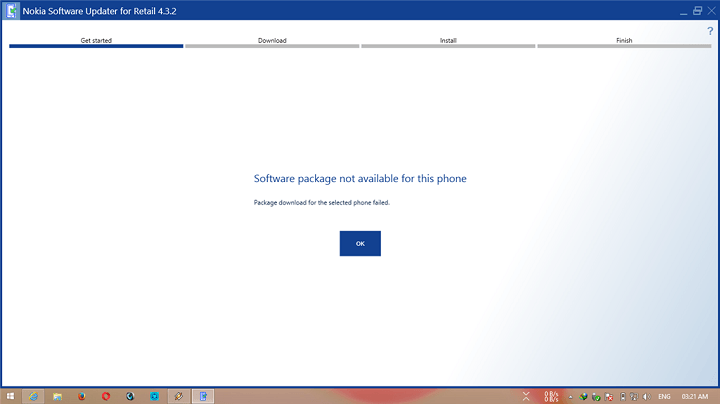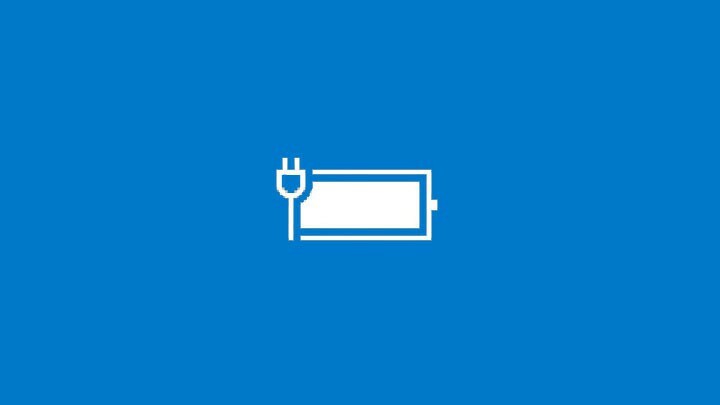
Este software reparará errores comunes de la computadora, lo protegerá de la pérdida de archivos, malware, fallas de hardware y optimizará su PC para un rendimiento máximo. Solucione problemas de PC y elimine virus ahora en 3 sencillos pasos:
- Descargar la herramienta de reparación de PC Restoro que viene con tecnologías patentadas (patente disponible aquí).
- Hacer clic Iniciar escaneo para encontrar problemas de Windows que podrían estar causando problemas en la PC.
- Hacer clic Repara todo para solucionar problemas que afectan la seguridad y el rendimiento de su computadora
- Restoro ha sido descargado por 0 lectores este mes.
No importa qué computadora portátil use, una de las cosas de las que debe preocuparse todo el tiempo es la duración de la batería. Si revisa el ícono de la batería y dice que su computadora portátil necesita cargarse, sabrá cuándo es el momento de cargarla, por lo que nunca se quedará sin energía de forma inesperada. El icono que muestra el estado de la batería debe colocarse en la barra de tareas para que pueda verlo sin importar lo que esté haciendo en su computadora portátil.
Cómo recuperar el icono de la batería en la barra de tareas en Windows 10
Este icono debe colocarse en la barra de tareas de forma predeterminada, por lo que básicamente no tiene que hacer nada para habilítelo, pero en algunos casos puede desaparecer, dejándolo incapaz de verificar rápidamente su batería estado. Y si no sabe si la batería está a punto de agotarse, es posible que su computadora se apague repentinamente, lo que no será bueno para su trabajo. Entonces, si ese es el caso, no tiene que preocuparse mucho, porque con solo unos simples pasos, puede volver a colocar el ícono de la batería en la barra de tareas.
Esto es exactamente lo que debe hacer para habilitar el ícono de la batería en la barra de tareas en Windows 10:
- Abre tu aplicación de configuración
- Ir al sistema
- En Notificaciones y acciones, haga clic en Activar o desactivar el icono del sistema
- Y ahora, comprueba si Energía el icono está apagado, y simplemente vuelva a encenderlo (si está encendido, apáguelo y vuelva a encenderlo y verifique)
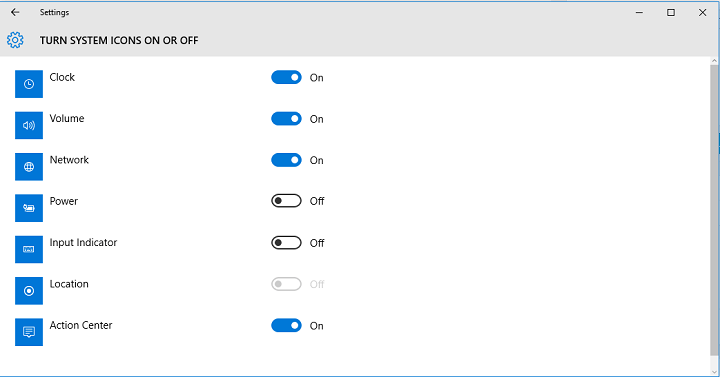
Eso es todo, después de encender el ícono de Encendido, el estado de la batería debería ser visible en la barra de tareas nuevamente, y puede verificar su batería rápidamente, para que el apagón repentino nunca lo sorprenda.
Hablando de la batería del portátil, aquí hay algunos consejos sobre cómo mejorar la duración de la batería de su computadora portátil, y si tiene problemas para cargar su computadora portátil, probablemente querrá leer Este artículo. Si tiene algún comentario o pregunta, acceda a la sección de comentarios a continuación.
 ¿Sigues teniendo problemas?Arréglelos con esta herramienta:
¿Sigues teniendo problemas?Arréglelos con esta herramienta:
- Descargue esta herramienta de reparación de PC Excelente en TrustPilot.com (la descarga comienza en esta página).
- Hacer clic Iniciar escaneo para encontrar problemas de Windows que podrían estar causando problemas en la PC.
- Hacer clic Repara todo para solucionar problemas con tecnologías patentadas (Descuento exclusivo para nuestros lectores).
Restoro ha sido descargado por 0 lectores este mes.